Zaplanowana wiadomość w WhatsApp Web nie jest dostępna w samej usłudze, ale możesz użyć rozszerzenia, aby dodać tę funkcję.
Tak czy inaczej, w pewnym momencie możesz się zastanawiać, czy istniejeMetoda może zaplanować wysłanie wiadomości później na WhatsAppCzy będzie łatwiej? .W rzeczywistości jest to funkcja, którą wielu użytkowników chce zobaczyć w usłudze, ale nie jest jeszcze dostępna samodzielnie.
Nie oznacza to, że nie można zaplanować późniejszego wysłania wiadomości w WhatsApp.w tych okolicznościach, Możesz to zrobić za pośrednictwem WhatsApp Web z rozszerzeniem Blueticks, któreNadaje się do przeglądarki Google Chrome.
Konfiguracja krok po kroku jest bardzo prosta i przyda się dostęp do możliwości planowania wiadomości na WhatsApp.Dowiedz się, jak to zrobić, z tego samouczka.
Wersja internetowa WhatsApp: jak zaplanować wysyłanie wiadomości później
krok 1. Użyj przeglądarki Google Chrome, przejdź tutajPołączyćZ Chrome Web StorePobierz i zainstaluj rozszerzenie Blueticks.
krok 2. Kliknij „Użyj w Chrome”.Pojawi się okno dialogowe z pytaniem, czy aplikacja może odczytywać i zmieniać Twoje dane na blueticks.co, web.whatsapp.com i whatsapp-scheduler.com.點擊 "Dodaj rozszerzenie".
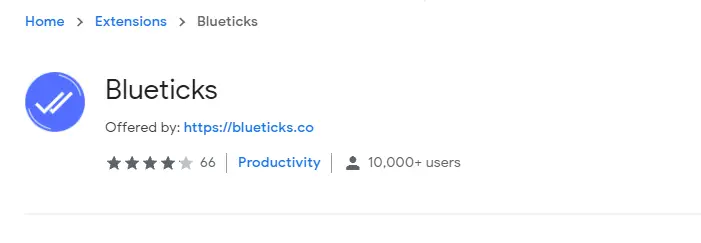
krok 3. Po pobraniu i zainstalowaniu w prawym górnym rogu paska przeglądarki zostanie dodana niebieska ikona „sprawdź”.
krok 4. Zamknij Google Chrome i uruchom ponownie przeglądarkę.Następnie przejdź do WhatsApp Web.
krok 5. Dołącz do dowolnej rozmowy.Zwróć uwagę, że w prawym dolnym rogu, obok pola wiadomości, pojawiła się nowa ikona – stylizowany symbol + przypominający zegar.
krok 6. Napisz wiadomość, którą chcesz zaplanować, i kliknij znak +.Otworzy się okno dialogowe, w którym możesz ustawić datę i godzinę przesłania.
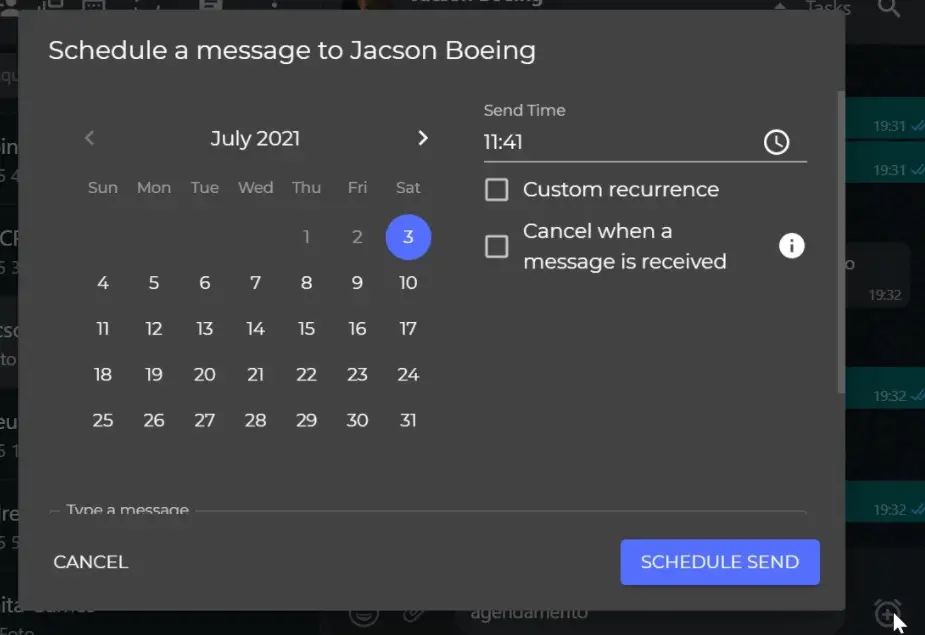
krok 7. Jeśli chcesz często wysyłać tę wiadomość, sprawdź Pole „Niestandardowe powtórzenie” , A następnie określ częstotliwość.
krok 8. Jeśli otrzymasz jakiekolwiek wiadomości wcześniej, inną opcją jest anulowanie zaplanowanej dostawy.W takim przypadku proszę wybrać Pole "Anuluj po otrzymaniu wiadomości".
krok 9. 點擊 „Zaplanowana dostawa” Dokonaj ustaleń.
krok 10. Jeśli wszystko pójdzie dobrze, w lewym górnym rogu ekranu pojawi się nowa ikona – "Zaplanuj listę wiadomości".Kliknij go, aby wyświetlić wszystkie zaplanowane wiadomości do wysłania.
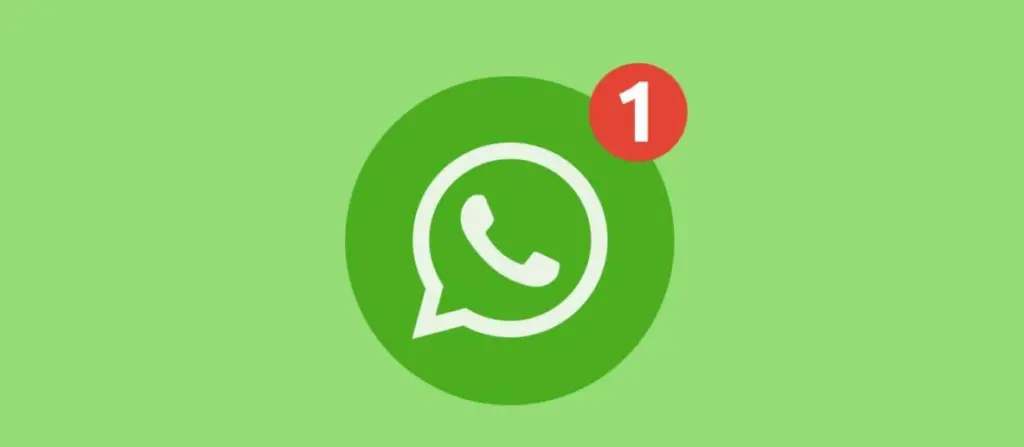







![Jak skonfigurować pocztę Roadrunner na Macu [Aktualizacja] Jak skonfigurować pocztę Roadrunner na Macu [Aktualizacja]](https://infoacetech.net/wp-content/uploads/2021/06/5685-photo-1519824656922-02aa979af4cc-150x150.jpg)




